Išleistas „Windows 10 Build 17639“, skirtas praleisti
„Microsoft“ išleidžia „Windows 10 Insider Preview Build 17639“ iš „Redstone 5“ šakos „Windows Insider“, pasirinkusiems „Skip Ahead“. Šiame leidime yra daugybė rinkinių funkcijos patobulinimų (žinomų kaip skirtukai arba skirtukai).
Štai kas naujo šiame leidime.
Kita rinkinių patobulinimų banga jau čia
Tai, kas priklauso, lieka kartu – sukūrėme rinkinius, kad padėtų palaikyti ryšį su tinklalapiais, dokumentais, failais ir programėlėmis. Nuo tada sunkiai dirbame mūsų pirmoji RS5 rinkinių patobulinimų banga, o įdiegę šiandienos versiją rasite:
Nuvilkite programų skirtukus rinkinių lange ir tarp jų dabar palaikomi: Tai veikia taip, kaip skamba! Dabar galite vilkti programos skirtuką rinkinyje arba sujungti skirtukų programų langus į rinkinius.
Pastaba: Jei atidarote Microsoft Edge skirtuką ne rinkinyje, negalėsite nuvilkti jo į rinkinių langą. „Microsoft Edge“ žiniatinklio skirtukų nuvilkimas rinkiniuose dar nepalaikomas ir, jei bandysite tai padaryti, galite patirti strigtį.
Dabar skirtukai rodomi naudojant Alt + Tab: Ar nuotraukos, „Microsoft Edge“ ir „OneNote“ yra skirtukai kartu? Dabar galite perjungti juos naudodami Alt + Tab. Norite rodyti tik pagrindinį langą paspaudę Alt + Tab? Yra naujas nustatymas – daugiau apie tai akimirksniu...
Pastaba: Jei rinkinyje yra keli „Microsoft Edge“ langai, Alt + Tab bus matomas tik paskutinis atidarytas.
Patobulinti rinkinių nustatymai: Atnaujinome rinkinių nustatymus skiltyje Nustatymai > Sistema > Daugiafunkcinis darbas. Pirmiausia šiame puslapyje rinkiniai turi savo skyrių ir yra ieškomi (pabandykite įvesti „Sets“ arba „tabs“ ir jis bus rodomas išskleidžiamajame meniu). Taip pat pridėjome nustatymą, skirtą valdyti pirmiau minėtą Alt + Tab elgseną.

Failų naršyklė ir rinkinių patobulinimai: Išgirdome jūsų atsiliepimus – norėtumėte, kad būtų lengviau sugrupuoti du „File Explorer“ langus, o mes tai stengiamės. Norėdami pradėti, naujo skirtuko puslapyje nebereikia laikyti CTRL klavišo, kad skirtuke būtų paleistas failų naršyklės langas (tai buvo laikina būtinybė paskutinėje bangoje). Taip pat pridėjome naują spartųjį klavišą, kad atidarytumėte naują skirtuką, kai paryškintas failų naršyklės langas: Ctrl + T. Atminkite, kad galite naudoti Ctrl + N, kad atidarytumėte naują langą, ir Ctrl + W, kad uždarytumėte langą / skirtuką.
Galiausiai, pridėjome šiek tiek naujos vartotojo sąsajos, kad būtų galima lengvai atidaryti naujus skirtukus ir langus meniu Failas.

Taip pat kontekstiniame meniu dešiniuoju pelės mygtuku spustelėjus aplanką.

Naujos rinkinių skirtukų kontekstinio meniu parinktys: Jei dešiniuoju pelės mygtuku spustelėsite skirtuką Rinkiniai, pamatysite, kad pridėjome keletą parinkčių, kurias galite naudoti, įskaitant „uždaryti kitus skirtukus“, „perkelti į naują langą“ ir „uždaryti skirtukus dešinėje“.
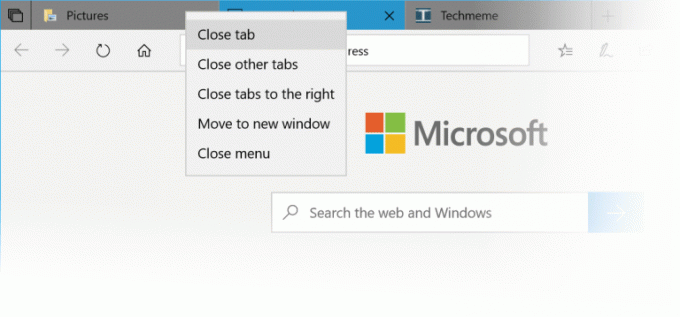
Ankstesnių skirtukų patobulinimai: Atlikome kelis veiksmus, kad pagerintume patirtį šioje erdvėje, įskaitant:
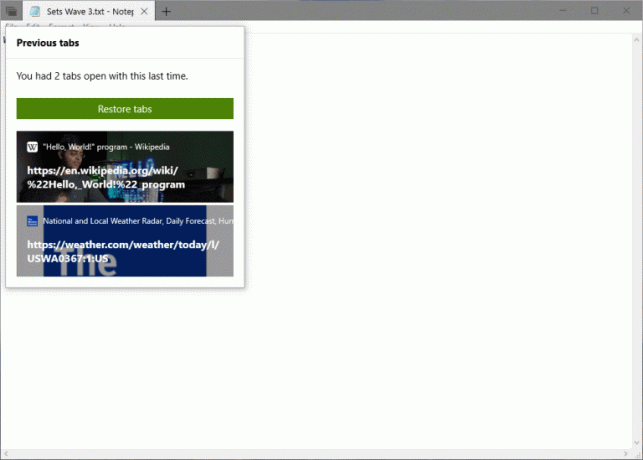
- Dabar galite pasirinkti, kuriuos ankstesnius skirtukus norite atkurti, o ne tik visus skirtukus. Pastaba: jei laiko skalėje naudojate Nustatymų veiklos kortelę, ji automatiškai atkurs visus skirtukus.
- Dabar galite atkurti ankstesnius skirtukus iš bet kokio tipo veiklos, o ankstesnėje funkcijų bangoje kortelių atkūrimas buvo palaikomas tik tada, kai pagrindinis langas buvo dokumentas.
- Kai atidarote dokumentą, kuriame anksčiau buvo skirtukų, pasirodys raginimas, siūlantis tuos skirtukus atkurti, o mygtukas Ankstesni skirtukai bus užpildytos būsenos. Dėl dalykų, kurie nėra dokumentai, raginimas nebus rodomas automatiškai, bet žinosite, kad yra skirtukų, kuriuos galima atkurti, nes mygtukas Ankstesni skirtukai bus užpildyti.
- Pridėjome animaciją, kai nėra galimų atkurti ankstesnių skirtukų.
Kiti rinkinių patobulinimai ir pataisymai, pagrįsti jūsų atsiliepimais, įskaitant:
- Ištaisėme problemą, kai aktyvaus skirtuko spalva nebus matoma, kol neužvessite žymeklio virš jos.
- Mes dirbome su savo šlifavimu ir pastebėsite, kad dabar perjungimas tarp atidarytų skirtukų yra daug sklandesnis.
- Patobulinome skirtukų atkūrimo patikimumą, ištaisėme kai kurias problemas, kai skirtukai nebuvo atkurti taip, kaip tikėtasi.
- Ištaisėme problemą, kai uždarius rinkinio skirtuką ir iš karto atidarius naują skirtuką, langas gali netikėtai padidinti.
Štai keli dalykai, su kuriais vis dar dirbame ir kurie dar nėra visiškai užbaigti / išspręsti:
- „File Explorer“ juostelė nelieka prisegta paleidus iš naujo. Gali praeiti šiek tiek laiko, kol programos išskyrimų sąrašas rinkinių nustatymuose bus užpildytas pirmą kartą atidarius.
- Kartais prireikia dviejų bandymų, kad užduočių juostoje būtų rodomas neaktyvus skirtukas.
- Yra tikimybė, kad atidarę naujo skirtuko puslapį galite pamatyti netikėtą antrąją skirtukų eilutę.
- Kai paleidžiate programą ar svetainę iš naujo skirtuko puslapio, gali būti, kad dėmesys pasikeis į kitą skirtuką.
- „Užpildyta“ atkūrimo piktogramos būsena rinkiniuose liks užpildyta, net jei atkūrėte visus skirtukus.
- Žinome apie problemą, dėl kurios Diktorius nuskaito papildomą tekstą, kai iškviečia Alt + Tab klavišus, ir stengiamės ją išspręsti.
- Naujas skirtukas kartais gali būti atidarytas tuščias. Uždarius skirtuką ir vėl jį atidarius, ši problema turėtų būti išspręsta.
„Bluetooth“ akumuliatoriaus procentas nustatymuose
„Bluetooth“ ir kitų įrenginių nustatymuose dabar galite patikrinti „Bluetooth“ įrenginių akumuliatoriaus įkrovos lygį. „Bluetooth“ įrenginiuose, kurie palaiko šią funkciją, akumuliatoriaus įkrovos procentas bus atnaujintas kiekvieną kartą, kai bus prijungtas kompiuteris ir įrenginys.
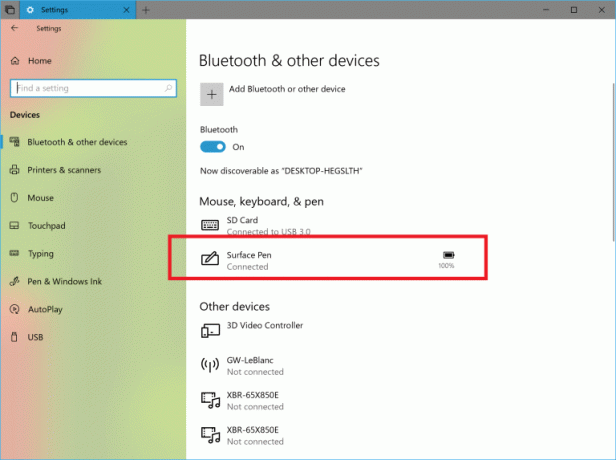
„Windows“ skaičiuoklės patobulinimai
„Windows“ skaičiuotuvas buvo atnaujintas (10.1803.711.0 versija), kad dabar būtų teisingai apskaičiuotos tobulų kvadratų (sveikųjų skaičių, kurie yra kitų sveikųjų skaičių kvadratai) kvadratinės šaknys. Dėl savavališka tiksli aritmetinė biblioteka naudojama Skaičiuoklės programėlėje, kvadratinės šaknies skaičiavimas yra apytikslis, apskaičiuotas naudojant Eksponentinis tapatumas funkcija.
Anksčiau, kai skaičiuodavote kvadratinę šaknį iš 4, rezultatas būtų toks 1.99999999999999999989317180305609, kuris rodomas būtų suapvalintas iki 2, nes apskaičiavome pakankamai skaitmenų, kad būtų atliktas teisingas apvalinimas. Tačiau kai tik atimsite 2, pamatysite likusius skaitmenis.
Po šio atnaujinimo kvadratinės šaknies skaičiavimas dabar atpažįsta tobulus kvadratus ir teisingai grąžina tiksliai 2 už kvadratinę šaknį iš 4.
Bendrieji asmeninio kompiuterio pakeitimai, patobulinimai ir pataisymai
- Ištaisėme problemą, dėl kurios disko valdymo įrašai pasikartoja.
- Ištaisėme problemą, dėl kurios kai kurios UWP programos gali tyliai nustoti veikti, kai jos sumažinamos.
- Ištaisėme problemą, dėl kurios tam tikri įrenginiai, kuriuose įjungtas „BitLocker“, netikėtai paleido „BitLocker“ atkūrimą pastarųjų skrydžių metu.
- Ištaisėme lenktynių sąlygą, dėl kurios užduočių juosta gali automatiškai nepasislėpti atidarius ir uždarius meniu Pradėti, kai buvo matomas viso ekrano langas.
- Ištaisėme problemą, kai įvedus Pradėti būtų rodomas tuščias „Cortana“ ekranas, jei „Start“ buvo atidarytas, kai kompiuteris užmigo.
- Ištaisėme problemą, kai naudojate arabų kalbą kaip rodymo kalbą, kai naudojant X, kad uždarytumėte jutiklinę klaviatūrą UWP programos teksto lauke, ji gali nustoti automatiškai pasirodyti tame lauke.
- Kartais per daug pasirinkimų gali sukelti painiavą, o mažiau yra daugiau. Štai kodėl ši nauja konstrukcija sujungė vietas, kur vartotojai gali reguliuoti ekrano ryškumą pašalindami ekrano ryškumo slankiklis Valdymo skydo maitinimo parinktyse ir skiltyje „Ekrano ryškumas“, esančioje Išplėstinės maitinimo parinktyse Nustatymai. Nesijaudink! Ekrano ryškumą vis tiek galite reguliuoti naudodami Nustatymai > Sistema > Ekrano nustatymai, veiksmų centrą ir klaviatūros sparčiuosius klavišus.
Žinomos problemos
- Jei atidarysite nustatymus ir spustelėsite bet kurias nuorodas į „Microsoft Store“ arba nuorodas patarimuose, nustatymai sugenda. Tai apima nuorodas, skirtas gauti temų ir šriftų iš „Microsoft Store“, taip pat nuorodą į „Windows Defender“.
- Grįžus iš miego režimo, darbalaukis gali būti akimirksniu matomas, kol užrakinimo ekranas bus rodomas, kaip tikėtasi.
- Kai Filmų ir TV naudotojas užkerta kelią pasiekti savo vaizdo įrašų biblioteką (per „Leisti filmams ir televizijai pasiekti jūsų vaizdo įrašų biblioteką?“ iššokantį langą arba per Windows privatumo nustatymus), Filmai ir TV užstringa, kai vartotojas pereina į skirtuką „Asmeninis“.
Privatumo apžvalga
Ši svetainė naudoja slapukus, kad pagerintų jūsų patirtį naršant svetainėje. Iš šių slapukų slapukai, kurie yra suskirstyti į kategorijas, yra saugomi jūsų naršyklėje, nes jie yra būtini pagrindinėms svetainės funkcijoms veikti. Taip pat naudojame trečiųjų šalių slapukus, kurie padeda analizuoti ir suprasti, kaip naudojatės šia svetaine. Šie slapukai bus saugomi jūsų naršyklėje tik gavus jūsų sutikimą. Taip pat turite galimybę atsisakyti šių slapukų. Tačiau kai kurių iš šių slapukų atsisakymas gali turėti įtakos jūsų naršymui.

